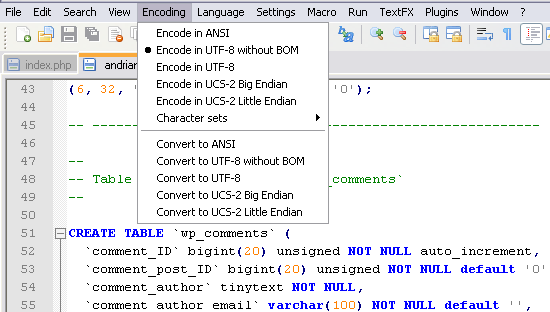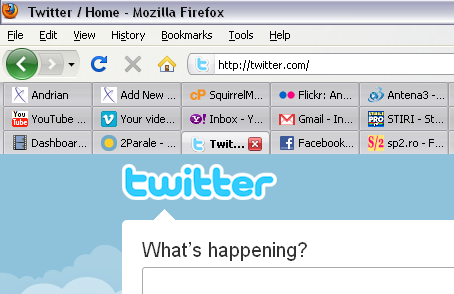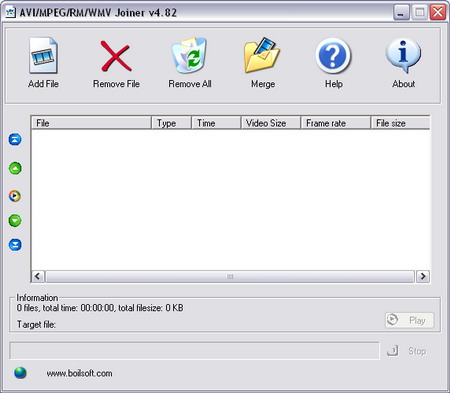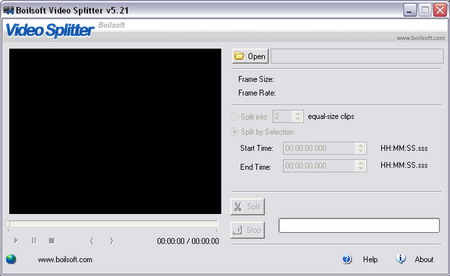![]() Bug fixes to make you smile
Bug fixes to make you smile
Deşi editia este foarte lăudată dinainte de producători, am întâlnit următoarea problemă, ocazie cu care mă întreb cât mai au de gând să complice acest software. Aştept cu nerăbdare ziua în care wordpress-ul va oferi ca alternativă acelaşi soft în versiune simplificată pentru cei care mai ştiu câte ceva, alături de forma actuală care conţine mult prea multe “facilităţi” de o utilitate discutabilă.
Ceea ce mă interesează la wordpress sunt următoarele:
- functiile de bază existente care să “zboare” pe servere
- securitate, invulnerabilitate
- consum mic de resurse
Pe unele servere de hosting upgrade-ul decurge fără probleme, pe unele se pot ivi surprize ca aceasta. La update-ul automat, se pare că nu i-au ajuns 64 Mb memorie de server alocată de hostul X şi am primit mesajul de eroare urmat de Instalation Failed.
PHP Fatal error: Allowed memory size of … bytes exhausted (tried to allocate …)
Cum măresc memoria alocată de server în 3 moduri diferite
O soluţie mi-a fost oferită pe loc de suportul live, pentru celelalte două m-am documentat.
• 1. O soluţie accesibilă, avem nevoie doar de un program client FTP şi care are efect imediat este din .htaccess valabilă pentru folderul respectiv.
Se adaugă următoarea linie în .htaccess din root cu un text editor:
php_value memory_limit 128M
dacă vreau să setez limita la 128 Mb de ex.
• 2. Pentru webmasterii care au acces la fila php.ini se modifică linia:
memory_limit = 128M
Rezultat nesigur deoarece la unele modele de server Apache ce rulează diverse versiuni are efect doar după restartarea serverului, nu e regulă.
• 3. Dacă doresc să măresc limita de memorie doar pentru execuţia unui anume script sau fila PHP introduc în respectiva filă linia:
ini_set('memory_limit', '128M');